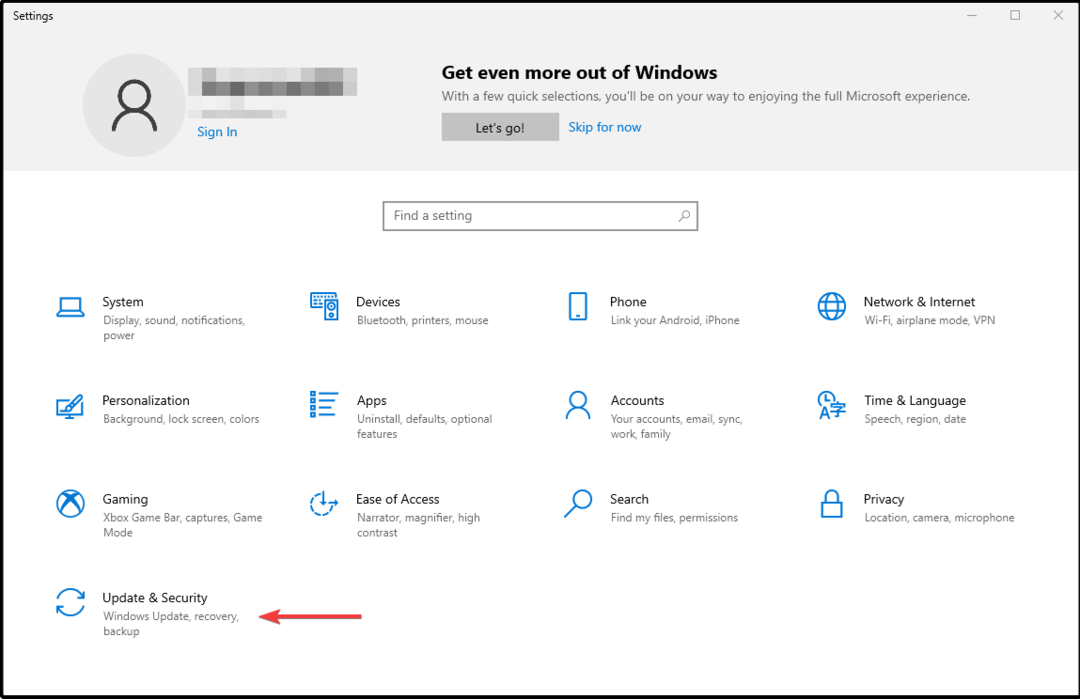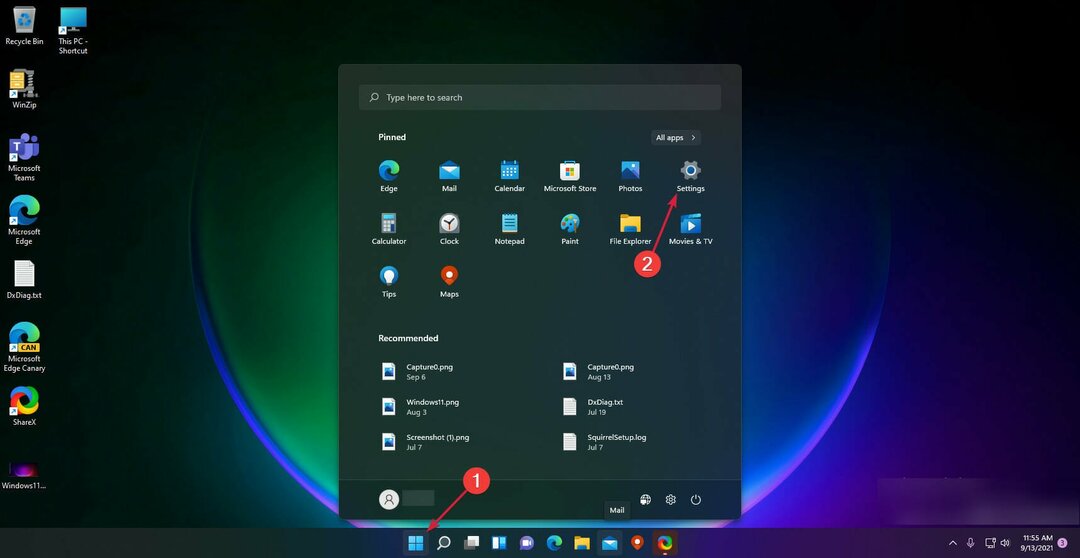Vairāku ierīču savienojums var izraisīt Canon printera Bluetooth problēmas
- Bluetooth printera būtība ir atvieglot lietotāju drukāšanu.
- Lietotāji biežāk nekā citas kļūdas saskaras ar kļūdām, piemēram, Canon printera Bluetooth nesavienošanos pārī.
- Printera problēmu novēršanas rīka palaišana var būt viens no labākajiem Bluetooth printera labojumiem.

XINSTALĒT, NOklikšķinot uz LEJUPIELĀDES FAILA
Šī programmatūra nodrošinās jūsu draiveru darbību, tādējādi pasargājot jūs no izplatītām datora kļūdām un aparatūras kļūmēm. Tagad pārbaudiet visus savus draiverus, veicot 3 vienkāršas darbības:
- Lejupielādēt DriverFix (pārbaudīts lejupielādes fails).
- Klikšķis Sākt skenēšanu lai atrastu visus problemātiskos draiverus.
- Klikšķis Atjauniniet draiverus lai iegūtu jaunas versijas un izvairītos no sistēmas darbības traucējumiem.
- DriverFix ir lejupielādējis 0 lasītāji šomēnes.
Vairāki Canon printeru lietotāji ir ziņojuši, ka saskaras ar Canon printera Bluetooth nedarbošanās kļūdu. Dažiem lietotājiem var būt ļoti kaitinoši, ja vairs nav pieejama elastība, lai drukātu no jebkuras vietas, fiziski nepievienojot ierīci printerim.
Šīm kļūdām var būt dažādi iemesli atkarībā no ierīces veida un printera veida, kuru vēlaties savienot pārī.
Šajā rakstā ir sniegti vienkāršoti problēmu novēršanas padomi, kā novērst problēmu ar Canon printera Bluetooth savienošanu pārī.
Kāpēc mans Bluetooth nedarbojas Canon printerī?
- Bluetooth deaktivizēts: Tas varētu būt tāpēc, ka ierīces Bluetooth vai printera Bluetooth nav ieslēgts. Jums ir jāpārliecinās, vai jūsu printera Bluetooth.
- Pievienotas vairākas ierīces: Printeris vienlaikus var sazināties tikai ar vienu ierīci. Dažreiz printeris var sazināties ar citu iepriekš pievienotu ierīci.
- Savienots ar USB kabeli: Vēl viens izplatīts iemesls, kāpēc Canon printeris Bluetooth netiek savienots pārī, ir tas, ka, ja tas ir savienots ar datoru, izmantojot USB kabeli, tas nevar vienlaikus sazināties, izmantojot Bluetooth. Jums būs jāatvieno USB kabelis un vēlreiz jāmēģina savienot pārī printeri.
Vai manam Canon printerim ir Bluetooth?
Daži Canon printeri var izveidot savienojumu ar datoru, izmantojot USB vai Bluetooth savienojuma sistēmu. Varat jebkurā laikā pārslēgties uz Bluetooth savienojumu, ja vien jūsu Canon printerim ir iespējots Bluetooth.
Tomēr, ja jūsu printerim nav iespējots Bluetooth, jūs nevarat pielāgot printeri tā, lai tas darbotos kā Bluetooth ierīce.
Kā labot Canon printera Bluetooth?
1. Atspējojiet USB kabeļa savienojumu
Noņemt USB kabeli savienojumu no datora. Tas ļaus jums izveidot savienojumu, izmantojot Bluetooth.
Neuztraucieties par jauna draivera pievienošanu, jo pašreizējie printeri jau ir instalēti no jūsu USB savienojuma.
2. Pievienojiet printeri, izmantojot Bluetooth
- Nospiediet pogu Windows + R lai palaistu Palaist dialoglodziņu.
- Tips bthprops.cpl lodziņā un noklikšķiniet uz LABI.

- Klikšķis Pievienot ierīci logā, pēc tam atlasiet Mana ierīce ir iestatīta un gatava atrasties.
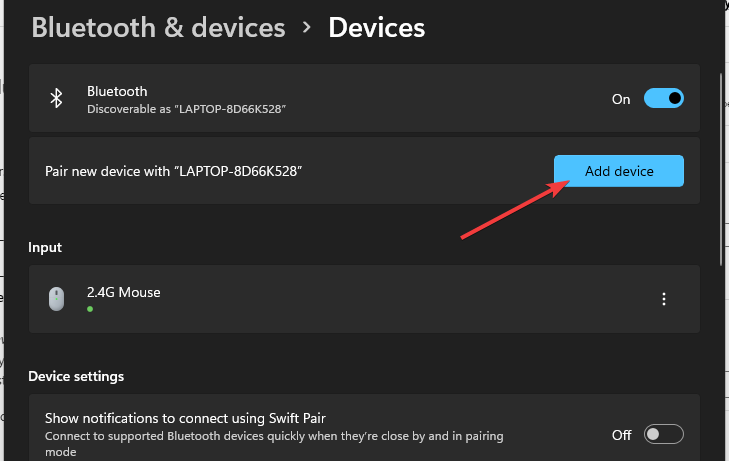
- Klikšķis Nākamais lai dators meklētu tuvumā esošus objektus Bluetooth ierīces.
- Izvēlieties savu Canon Bluetooth printeris uznirstošajā sarakstā un noklikšķiniet uz Nākamais.
Printerim ir jāpievienojas datoram, un jūs varat sākt to lietot, izmantojot bezvadu savienojumu.
3. Atjauniniet savus draiverus
Ja joprojām nevarat izveidot savienojumu ar Canon printera Bluetooth, varat apsvērt iespēju atjaunināt printera draiverus.
Ātrākais un drošākais veids ir izmantot profesionālu rīku DriverFix, kas ir specializējies draiveru atjaunināšanā. Man ir vairāk nekā 18 miljonu draiveru failu datu bāze, kas ir gatava instalēšanai.
Lielāko daļu laika jūsu datora aparatūras un perifērijas ierīču vispārīgie draiveri netiek pareizi atjaunināti sistēmā. Pastāv galvenās atšķirības starp vispārējo draiveri un ražotāja draiveri.Katram aparatūras komponentam piemērotas draivera versijas meklēšana var kļūt apnicīga. Tāpēc automātiskais palīgs var palīdzēt jums katru reizi atrast un atjaunināt sistēmu ar pareizajiem draiveriem, un mēs ļoti iesakām DriverFix. Lūk, kā to izdarīt:
- Lejupielādējiet un instalējiet DriverFix.
- Palaidiet programmatūru.
- Pagaidiet, līdz tiek atklāti visi jūsu bojātie draiveri.
- DriverFix tagad parādīs visus draiverus, kuriem ir problēmas, un jums vienkārši jāatlasa tie, kurus vēlaties labot.
- Pagaidiet, līdz programma lejupielādēs un instalēs jaunākos draiverus.
- Restartēt datorā, lai izmaiņas stātos spēkā.

DriverFix
Nodrošiniet datora komponentu draiveru nevainojamu darbību, neapdraudot datoru.
Apmeklējiet vietni
Atruna: šī programma ir jājaunina no bezmaksas versijas, lai veiktu noteiktas darbības.
4. Pārbaudiet, vai nav kļūdu, un izmantojiet printera kodus
Kad esat iedarbinājis printeri, pārliecinieties, vai tas nerāda nekādu kļūdu, piemēram, mirgojošas gaismas vai kļūdu kodus ekrānā. Taču, ja printeris uztver kļūdu, mēģiniet izmantot kļūdas kodu, lai novērstu problēmu.
Pirms citu darbību veikšanas noteikti novērsiet kļūdu.
5. Palaidiet printera problēmu risinātāju
- Nospiediet poguWindows atslēga, veids traucējummeklēšana nodrošinātajā lodziņā un palaidiet iestatījumus.
- Klikšķiniet uz Citi problēmu risinātāji jaunajā rezultātā.

- Izvēlies Printeris un noklikšķiniet uz Skrien pogu.
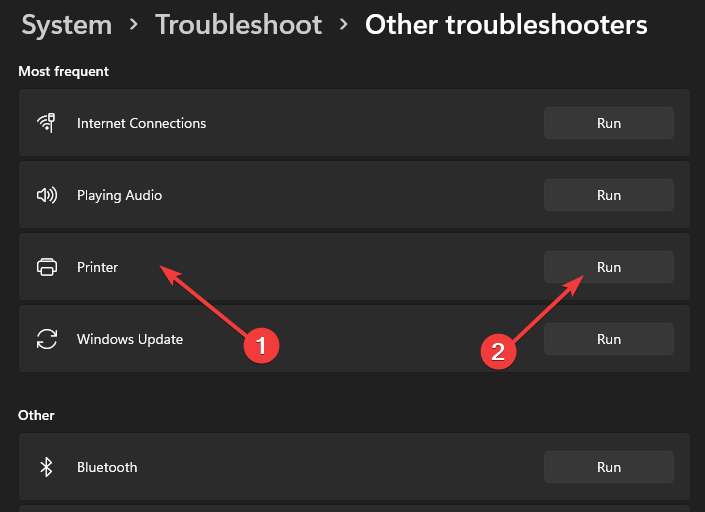
- Izpildiet ekrānā redzamos norādījumus, lai pabeigtu traucējummeklēšana.
Cerams, ka tam vajadzētu novērst visas problēmas ar Canon printera Bluetooth, kuru dēļ tas varētu nedarboties.
- Btha2dp.sys: kā salabot šo zilo ekrānu, veicot 6 darbības
- Atspējot klēpjdatora tastatūru: kā to viegli izdarīt, veicot 9 darbības
- Epson printera kļūda 1131: kas tas ir un kā to labot
- Skaļruņi nedarbojas operētājsistēmā Windows 10: 12 veidi, kā atgūt skaņu
- Pele ir iestrēgusi ekrāna vidū? Lūk, ko darīt
6. Atiestatiet printeri
- Lai izslēgtu printeris, nospiediet jaudapogu.
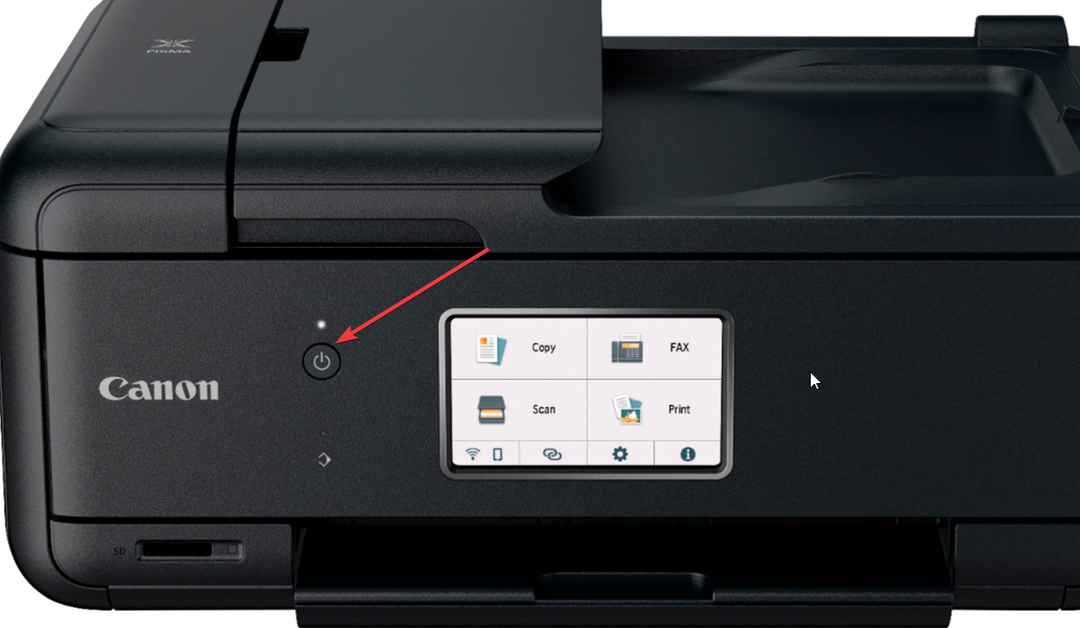
- Atvienojiet strāvas vads un atstājiet printeri dīkstāvē apmēram 10 minūtes.

- Atkārtoti pievienojiet strāvas vads pie sienas kontaktligzdas tieši, nevis caur a pārsprieguma aizsargs.
- Lai atkal ieslēgtu printeri, nospiediet Jauda pogu.
- Mēģiniet izveidot savienojumu ar ierīci, izmantojot Bluetooth un pārbaudiet, vai problēma ir atrisināta.
7. Atinstalējiet Canon printeri
- Nospiediet pogu WindowsunR atslēgas lai atvērtu a Palaist dialoglodziņš.
- Tips kontrole un noklikšķiniet labi atvērt Vadības panelis.
- Iet uz Programmas, un pēc tam atlasiet Programmas un iespējas.
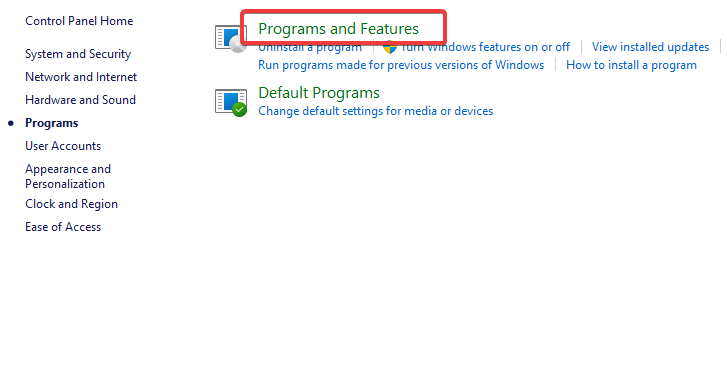
- Izvēlieties Canon printera draiveri no saraksta.
- Klikšķiniet uz Atinstalēt lai apstiprinātu darbību.

- Izpildiet ekrānā redzamos norādījumus, lai atinstalēt printeri pilnībā.
- Reiz printeris ir izdzēsts no jūsu sistēmas, jums tas ir jādara pārinstalēt to.
8. Pārinstalējiet Canon printeri
- Savienojiet savu Canon printeris pie datora, izmantojot a USB kabelis.
- Apmeklējums Canon atbalsta vietne.
- Ievadiet savu printera modeļa nosaukums nodrošinātajā kastē.
- Noklikšķiniet uz Meklēt ikonu un atlasiet savu printeris no rezultāta.
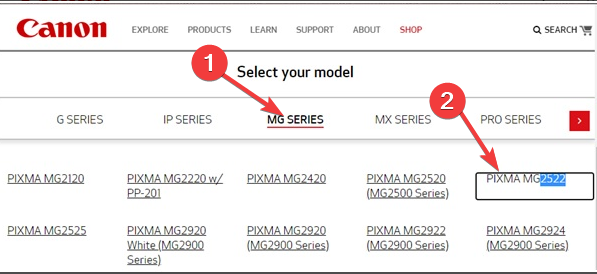
- Dodieties uz Draiveri un lejupielādes sadaļā.
- Tālāk izvēlieties savu operētājsistēma un noklikšķiniet Izvēlieties blakus vadītājs vēlaties lejupielādēt.
- Klikšķis Lejupielādēt.

- Atveriet lejupielādēto failu un noklikšķiniet uz Jā. (Pēc tam jūs tiksit pārvietots uz iestatīšanas vedni)
- Iekš uzstādīšanas palīgs, klikšķis Nākamais.
- Klikšķis Jā kā jūs apstiprināt licences līgums.
- Izvēlies savienojuma režīms laikā, ko izmantojāt savam printerim uzstādīšana.
- Pēc tam noklikšķiniet uz Nākamais.
Varat izmēģināt jebkuru no iepriekš minētajām problēmu novēršanas darbībām, lai novērstu Canon printera Bluetooth nedarbošanās kļūdas.
Vai jums ir nepieciešams Wi-Fi, lai printerī izmantotu Bluetooth?
Bluetooth printeri ir veidoti, izmantojot Bluetooth standarta tehnoloģiju, lai sazinātos ar pievienotajām ierīcēm. Tādējādi Bluetooth printeri neizmanto Wi-Fi, lai drukātu saturu no datora. Varat izmantot Bluetooth bez Wi-Fi.
Ja jums nepieciešama palīdzība ar detalizētu rokasgrāmatu par kā salabot Canon printeri, ja tas neveidojas savienojuma ar Wi-Fi, šeit ir viens no mūsu risinājumiem.
Lietotāji var arī pārbaudīt mūsu labošanas rokasgrāmatu Canon printeris, ja tas netiek skenēts operētājsistēmā Windows 10/11. Turklāt varat skatīt šo rokasgrāmatu par to, kā rīkoties, ja Operētājsistēmai Windows 11 neizdodas noteikt Canon printerus.
Nevilcinieties izmantot tālāk esošo komentāru sadaļu, lai iegūtu papildu jautājumus vai komentārus. Mēs vēlētos dzirdēt no jums.
Vai joprojām ir problēmas? Labojiet tos, izmantojot šo rīku:
SPONSORĒTS
Ja iepriekš minētie padomi neatrisina jūsu problēmu, jūsu datorā var rasties dziļākas Windows problēmas. Mēs rekomendējam lejupielādējot šo datora labošanas rīku (TrustPilot.com novērtēts kā lieliski), lai tās viegli risinātu. Pēc instalēšanas vienkārši noklikšķiniet uz Sākt skenēšanu pogu un pēc tam nospiediet Remontēt visu.